时间:2022-11-18 11:04:58 作者:娜娜 来源:系统之家 1. 扫描二维码随时看资讯 2. 请使用手机浏览器访问: https://m.xitongzhijia.net/xtjc/20221108/256350.html 手机查看 评论 反馈
PPT如何使用iSlide?iSlide是PPT的得力辅助工具,内置大量素材、模板,各种设计、编辑小工具让图表变得栩栩如生。本期教程小编将教教大家PPT使用iSlide插件制作创意素材方法,我们一起来看看吧。

1、打开 iSlide 图标库,搜索【like】下载一个【赞】的图标。

2、添加一个矩形,使用iSlide【设计工具】的拆分功能,矢量化图标。
说明1:设计工具一般会自动加载到侧边栏,如果没有可在【设计排版】中调出。
说明2:【图标库】中的图标为符合路径,无法直接进行矩阵裁剪,必须先矢量化。


3、使用【联合】工具将两个独立的形状合并成一个。

4、在【设计工具】里打开【矩阵裁剪】工具,设置横向数量“3”,纵向数量“4”。

5、矩阵裁剪之后。

6、更改线条填充颜色。

7、更改颜色,添加文字。
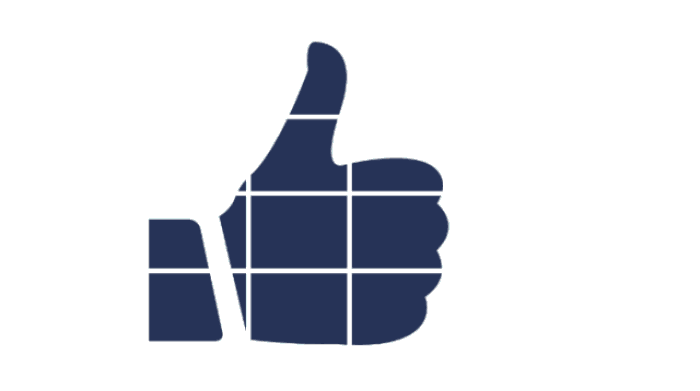
发表评论
共0条
评论就这些咯,让大家也知道你的独特见解
立即评论以上留言仅代表用户个人观点,不代表系统之家立场